学生手册测试网上操作说明
学生操作手册
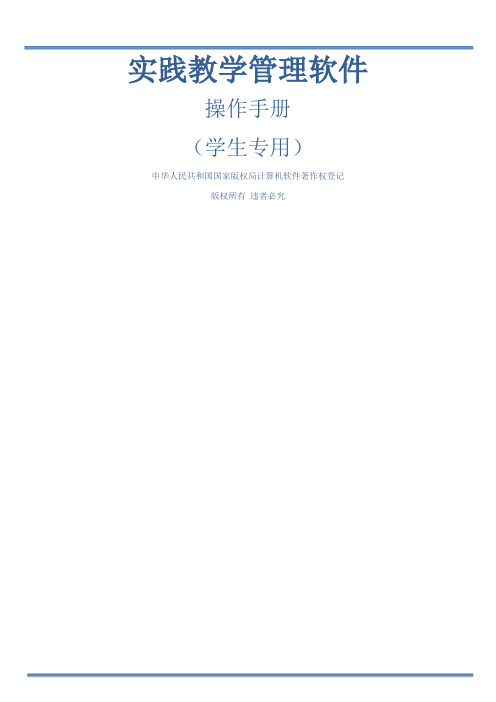
实践教学管理软件操作手册(学生专用)中华人民共和国国家版权局计算机软件著作权登记版权所有违者必究一、软件登录用户输入用户名、密码,即可登录。
输错密码3次,还会要求输入验证码。
学生用户的用户名为“姓名”+“学号",如“张三030126”,初始密码为000000.登录后即可进入首页.二、首页(一)查看权限用户可以看到管理员允许访问的各个模块及下属的功能页面。
三、信息公告信息公告模块主要用于发布、管理、使用和相关的公告、通知。
四、用户管理(一)查看、完善个人信息用户可以查看或修改自己的信息资料,并上传用户头像。
但为了保证实名制的实现,用户名、用户类型、真实姓名、工号/学号、所属部门这五项信息一旦建立,便不可再修改。
个人信息(尤其是联系信息)是师生交流的重要依据,用户须确保个人信息的真实性,以促进师生交流和教学管理的顺利进行。
五、实习管理简单步骤(导师管理>实习岗位>实习任务(包括提交实习手册))第一步:导师管理1. 我的各类导师本页面仅供学生访问。
通过点击激活各个选项卡,学生可以查看自己的校内导师、校外导师、校内顾问、校外顾问的姓名和联系方式,以便进行师生交流和获得教师指导。
2。
学生申请导师学生可在此申请导师并查看导师申请记录以及导师审核、部门审核状态。
如全部“通过"则申请成功,否则申请失败.第二步:实习岗位1. 学生推荐岗位添加(1)推荐类型说明学生用户推荐的单位和岗位分为“定向”和“非定向"两种类型,分别把新建的岗位推荐给本人或部门管理人员使用. 定向推荐流程:在使用类型中选择“自用”,所推荐的岗位就只能定向推荐给学生本人。
当导师在“导师同意学生推荐"页面选择了“同意",并由部门授权管理人员在“学生推荐岗位管理”页面审核通过之后,该岗位自动成为学生的有效实习岗位,推荐流程结束(如此时尚无导师,则无需导师同意,而由部门直接审核)。
如被一方拒绝,则推荐不成功,岗位推荐流程将被终止。
学生网上操作手册

目录一、登录系统 (2)二、学生网上选课 (2)2.1本专业及跨专业选课 (2)2.2选体育课: (7)2.3公选课选课: (9)三、活动报名 (10)1、网上报名 (10)四、修改密码 (10)五、信息查询 (10)5.1专业推荐课表查询 (10)5.2学生个人课表 (11)5.3成绩查询 (11)5.4等级考试查询 (12)5.5培养计划查询 (12)5.6教室查询 (12)5.7学生选课情况查询 (12)六、教学质量评价 (13)七、安全退出 (13)八、常见问题解答 (13)《教务管理系统操作手册(学生版)》适用于所有在校学生。
学生主要通过前台网页的形式直接登陆到教学管理web子系统进行操作。
在每个学期里,学生可以利用该系统查询专业推荐课表、学生个人课表、学生个人成绩和教室的使用情况等,并进行学生选课、教学质量网上评估等相关操作。
一、登录系统打开IE浏览器,输入WEB服务器地址(210.45.128.31)或从教务处主页登录“正方教务管理系统”,进入用户登录界面。
输入学号及口令(第一次登陆密码为自己的学号),选择“学生”角色,按“登录”(请各位同学不要忘记关闭所有开启的窗口,以防他人进入,造成不良后果!)。
进入后请立即修改密码,如丢失密码可到各学院办公室查询。
二、学生网上选课网上选课内容包括:本专业及跨专业选课、选体育课、全校性选修课。
2.1本专业及跨专业选课点击“网上选课”->“本专业及跨专业选课”进入选课系统。
选课项目包括:本专业选课、选修课程、跨专业选课。
(1)本专业选课:指本专业的专业选修课程(包括板块课程选课)。
A.点击“本专业选课”按钮,系统仅显示本专业的选修课程上课信息,学生根据实际情况选择对应的课程,定是否要预订教材后按“选定”即可。
B. 大学英语和普通话选课:学生选板块课程对选大学英语和普通话课程——点课程名称——根据推荐板块选板块等级——选定(有的电脑设置了弹出窗口阻止程序,设置为临时允许即可)——点选课情况——选定推荐板块根据推荐板块,和具体上课时间选择、选定。
学生网上操作说明 - 成人教育教学管理系统学生网上操作指南

成人教育教学管理系统学生网上操作指南成人教育处教务管理科编写2008年9月成人教育教务管理系统目录1.登录网站2.查阅最新公告3.个人信息维护4.个人成绩查询5.选修“校级选修课”6.评价任课教师7. 其他成人教育教务管理系统一、登录网站-输入网址,进入首页图-1网址:图-2如图-2,在网站首页的左边窗口中,是由成教处发布的最新的教学管理通知,学生应经常关注。
如图-1,在IE浏览器地址栏中,输入管理系统网站网址,进入网站首页。
成人教育教务管理系统图-3 一、登录网站-用户登录如图-3,在网站首页右边是“用户登录”窗口。
登录时,“用户名”请输入12位数的学号,并输入密码(15或18位身份证号),然后选取“学生”项,在“我已认真阅读”前的小方框上打勾,再点击“登录”按钮。
此处可以点击下载本操作说明的PPS文档成人教育教务管理系统二、查阅最新公告图-4 登录网站后,首先看到的是如图-4的窗口。
在该窗口的右下部分,是由成教处发布的最新教学工作公告。
学生应该时时关注、了解。
成人教育教务管理系统三、个人信息维护登录网站后,点击“个人信息”菜单栏,可以进行“个人信息”相关操作。
如图-5,可以进行的操作包括:查询“学生基本信息”、进行“个人信息修改”、“学习简历维护”。
成人教育教务管理系统三、个人信息维护-查询个人信息如图-6,在“学生基本信息查询”窗口中,学生可以校对自己的基本信息是否正确。
图-6成人教育教务管理系统图-7三、个人信息维护-更改个人信息如图-7,在“学生个人信息修改”窗口中,学生可以更改个人部分信息(即有输入框的项目,如图中打圆圈位置)。
网上无法更改的项目如果有误,请携带身份证和学生证原件到校本部行政楼402室向学籍管理科申请。
成人教育教务管理系统三、个人信息维护-更改个人信息图-8如图-8,更改个人信息时,请直接在输入框中录入更新内容。
注意:个人相片是不允许学生自行上传更改的。
如发现你的相片有错漏,请带齐个人证件和电子相片到校本部行政楼402室学籍管理科申请更改。
学生普测操作指南
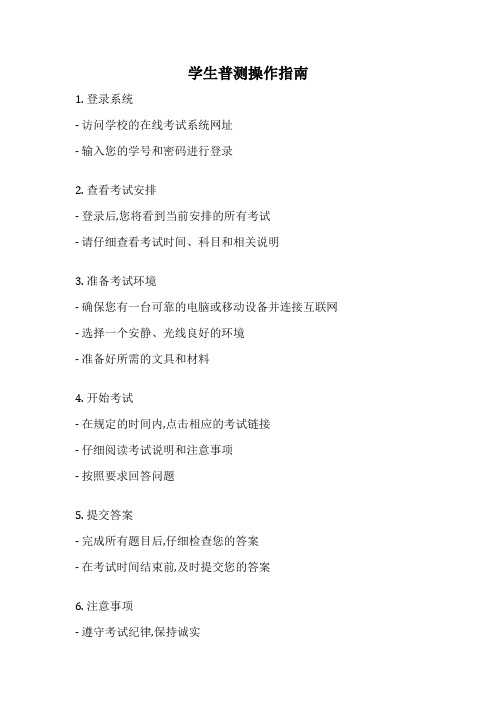
学生普测操作指南
1. 登录系统
- 访问学校的在线考试系统网址
- 输入您的学号和密码进行登录
2. 查看考试安排
- 登录后,您将看到当前安排的所有考试
- 请仔细查看考试时间、科目和相关说明
3. 准备考试环境
- 确保您有一台可靠的电脑或移动设备并连接互联网- 选择一个安静、光线良好的环境
- 准备好所需的文具和材料
4. 开始考试
- 在规定的时间内,点击相应的考试链接
- 仔细阅读考试说明和注意事项
- 按照要求回答问题
5. 提交答案
- 完成所有题目后,仔细检查您的答案
- 在考试时间结束前,及时提交您的答案
6. 注意事项
- 遵守考试纪律,保持诚实
- 不得利用任何外部资源或与他人交流
- 如遇任何技术问题,及时与监考人员联系
7. 查看成绩
- 考试结束后,您可以在系统中查看自己的成绩
- 如有任何疑问,请及时与老师沟通
希望这个指南对您参加在线考试有所帮助!祝您考试顺利!。
海淀区中小学生综和素质评价(学生使用手册).ppt

第四步:点击按钮【上传照片】,进入上传 照片页面,点击按钮【浏览…】,选择学 生照片文件,点击按钮【确认上传】,保 存数据至服务器。
②、注意事项
• • 学生基本信息中,学籍号和姓名为只读,不能修改。 【评语】处文本框必须有文字输入,评语在120个汉字 以内(包括标点符号),不要分段,不要有特殊字符。 上传录音文件,只接收以*.wav格式的文件,文件大小 不超过1M。 上传照片文件,只接收以*.jpg,文件大小不超过1M。 学生可以录制1分种之内的声音介绍,文件名后缀为wav, 容量约为1M。 方式一:先在本地机录好再上传。利用windows自带的 录音机软件或其他录音软件,录制1分钟的声音。 方式二:利用评价系统中的在线录音功能,也可以在线 录音。部分浏览器有限制,需要下载插件,请在IE的[工 具]—[Internet选项]—[安全]中自定义级别,启用ActiveX 控件和插件。在线录音的文件默认保存在 c:\aaa9990.wav,请选择这个文件上传。注意计算机只 保留最后一次录音,任何一次在线录音将替代上次的录 音,请慎用。建议用方式一。
社会实践模块: 第一步:点击【添加】按钮,即可对社会 实践情况进行添加。添加附件包括证明材 料,相关照片、视频资料等,考察报告、 调查报告等资料,个人评语及他人评价输 入文字在200自以内。 第二步:点击【确定】按钮,提交数据完 成此项添加。点击【取消】按钮,退出当 前操作,返回综合实践界面。
社区服务模块: 第一步:点击【添加】按钮,即可对社区 服务情况进行添加。添加附件包括照片, 视频资料,论文等资料,自我评价及服务 机构负责人评价输入文字在200汉字以内。 第二步:点击【确定】按钮,提交数据完 成此项添加。点击【取消】按钮,退出当 前操作, 返回综合实践界面。
综评系统操作手册

中学生综合素质评价系统用户操作手册北京译泰教育科技有限公司目 录学 生 篇 (1)一、建议使用的浏览器 (1)二、如何登录 (2)三、完善个人信息 (3)四、修改密码 (4)五、如何完成成长记录 (5)1.记录指南 (5)2.写实记录 (6)2.1记录填报 (6)2.2记录公示 (12)2.3学期总结 (13)3.我的档案 (14)六、消息通知 (15)班 主 任 篇 (17)一、管理班级 (17)二、如何完成成长记录 (18)1.记录指南 (18)2.写实记录 (19)2.1记录填报 (19)2.2记录指导 (24)2.3记录公示 (26)2.4学期总结 (26)3.学生档案 (27)三、消息通知 (28)学 校 审 核 员 篇 (30)一、管理学校 (30)二、公示期问题管理 (30)三、消息通知 (31)学 生 篇一、建议使用的浏览器1.谷歌浏览器2.火狐浏览器3.360浏览器4.Edge浏览器5. safari浏览器二、如何登录在浏览器的地址栏输入网址即可进入登录页,在登录页输入用户名和密码登录到系统中,学生用户统一采用学籍号登录,教师和管理员用户统一采用手机号登录,为保证信息的安全性,初始密码统一为动态密码,学生的密码统一由班主任下发,教师和管理员的密码会以手机短信的方式下发。
三、完善个人信息登录成功后,点击右上角的个人头像进入到个人中心就可以完善个人的基本信。
四、修改密码在个人中心的【修改密码】界面下,填写原始密码、新密码和确认新密码,新密码为6-18位,区分字母大小写,点击“保存”,密码修改成功。
五、如何完成成长记录1.记录指南学生登录后进入到[记录指南],[记录指南]可以帮助学生快速了解综合素质评价实施相关的政策文件,写实记录流程和在使用平台中遇到的常见问题。
2.写实记录学生写实记录流程为:填报期填写活动记录,可提交到班主任教师指导,班主任教师对于不合适的活动会退回学生修改,学生需在教师的指导下选择有代表性的活动提交到公示;公示期学生提交到公示的活动会在班级内公示,同学之间可以相互质疑,被质疑的人可以自辩,公示期有问题的活动需学校审核员统一处理,最终没有异议的活动会归入学生档案。
海淀区中小学生综和素质评价(学生使用手册)

第三步:点击【确定】按钮,完成此项添 加。点击【取消】按钮,退出当前操作。 第四步:点击【修改】按钮,进行对应项 目修改;点击【删除】按钮,删除当前信 息。
②、注意事项
上传图片文件,最大尺寸800*600,文件名 后缀为jpg或其它格式,文件大小在1M以内。 上传文本文件,文件名后缀为doc或其它格 式,文件大小在2M以内。 上传视频文件,文件名后缀为wmv等流媒 体格式,文件大小在5M以内。
第三步:点击【确定】按钮,完成此项添 加。点击【取消】按钮,退出当前操作。 第四步:点击【修改】按钮,进行对应项 目修改;点击【删除】按钮,删除当前信 息。点击荣誉称号情况对应栏连接可以查 看详细情况。
②、注意事项 上传图片文件,最大尺寸800*600,文件名 后缀为jpg或其它格式,文件大小在1M以内。 上传文本文件,文件名后缀为doc或其它, 文件大小在2M以内。
四、同学互评
1、操作步骤 第一步:点击进入【同学互评】,进入同 学互评界面。
第二步:在【评价内容】模块,根据系统 给定的问卷选择评价题目。
第三步:评价完毕后,点击【回答完毕】按钮转 入如下界面,可以查看各项及总体得分。
第四步:点击【确定】按钮,完成对当前 同学的评价并转入对下一个同学的评价界 面。 第五步:按照第二步至第四步的操作完成 对其他同学的评价。
海淀区中小学生综合素质评价系统
用户手册 (学生部分)
一、系统登录
1、打开IE浏览器,地址栏中输入网址: http://58.118.0.150。登陆系统用户名为学 生学籍号。
2、输入用户名和密码,点击【确定】按钮, 登录后界面如下。
二、学生自评
1、单击学生自评按钮后打开自评界面。
2、对评价内容中的每个问题选择一个单选框,在评 语框中输入评语,完成评价后点击【回答完毕】 按钮。
学生综合素质评价平台用户操作手册

学生综合素质评价平台用户操作手册(学生版)目录目录 (1)1登录系统 (1)2个人成长数据 (3)2.1体质测试 (3)2.2体检结果 (5)2.3学业成绩 (6)2.4实践活动 (7)2.5成长树 (8)3我的学堂 (9)3.1我的作业 (9)3.2写点东西 (10)4圈子 (12)4.1发布动态 (12)4.2评论/点赞/删除动态 (14)4.3动态筛选 (15)4.4标签统计 (15)4.5历史圈子查询 (16)4.6自建圈子 (16)4.7好友列表 (20)5应用 (22)6换装 (23)7个人信息 (24)8我的空间 (26)本平台分教师和学生端,根据登录账号来区分,用教师账号登录则登录的是教师端,用学生账号登录则登录的是学生端。
账号来源,为学生和教师的教育ID号码,初始密码为生日的八位。
本系统支持主流浏览器,建议采用360安全浏览器、IE9(含)以上浏览器。
(如使用火狐浏览器时出现问题,请清理浏览器缓存之后再试。
)1登录系统在浏览器中输入网址:;出现如下图登录界面:图1-1登录页面A. 学生输入教育ID及密码,点击登录按钮,若账号或密码有误,提示账号密码错误;若正确,则进入平台首页;图1-2平台首页B. 若忘记教育ID或密码,可点击登录下方的“找回教育ID”;C. 点击“重置密码”,可对现有密码进行重置;D. 鼠标移至登录窗口右上角的问号处,出现登录账号说明。
E. 非初一学生,可从登录下方的“原综合素质平台入口”进入原综素平台;F. 点击右侧“操作手册”,进入手册下载页面,用户可对各使用手册进行下载;图1-3手册下载页G. 点击公告下方的“更多”,进入公告列表页面,用户可对相关公告进行查看;图1-4公告列表页H. 扫描页面左下角二维码,可下载平台客户端。
2个人成长数据学生个人成长数据包括体质测试数据、体检数据、学业成绩数据和实践活动数据。
2.1体质测试1、点击导航栏“个人成长”中的“体质测试”,进入体质测试页面;图2-1-1导航栏2、在体质测试页面,学生可查看自己历年的身高体重数据、肺活量数据与学年总评分值。
